더 나은 비디오를 위해 더 나은 PowerPoint를 만드는 방법
게시 됨: 2020-09-16파워포인트는 지루하다.
그것은 우리 모두가 들어본 것입니다. 그렇죠?
- 너무 많은 텍스트
- 너무 많은 글머리 기호
- 발표자가 슬라이드에서 읽기만 하는 경우가 너무 많습니다.
근데 파워포인트 문제인가요 디자인 문제인가요?
정보를 효과적으로 전달하고 정형화된 디자인 문제에 빠지지 않는 PowerPoint용 슬라이드를 만드는 방법에는 여러 가지가 있습니다. 더 나은 슬라이드를 만드는 방법을 이해하는 것은 청중의 주의를 끌고 메시지를 전달하는 데 매우 중요합니다. PowerPoint 프레젠테이션을 비디오로 변환하려는 경우에도 중요합니다.
다음은 더 나은 슬라이드를 디자인하고, 가장 시각적으로 매력적인 이미지를 찾고, 슬라이드를 더 나은 비디오로 바꾸는 방법입니다.
슬라이드 디자인은 모든 PowerPoint 프레젠테이션의 핵심입니다. 라이브 그룹 앞에서 사용할 슬라이드를 디자인하는 데 익숙하다면 비디오를 목적으로 PowerPoint를 구성하는 것과 슬라이드를 구성하는 것의 차이점을 인식하는 것이 중요합니다.
[ 이 게시물 상단에서 이 주제에 대한 비디오를 시청하거나 팟캐스트 에피소드를 듣거나 아래에서 재생을 누르거나 자세한 내용을 읽을 수 있습니다... ]
라이브 프레젠테이션과 PowerPoint 비디오의 차이점
상호작용 없음
라이브 프레젠테이션을 사용하면 회의실에서 그때그때 일어나는 일에 응답하게 됩니다. 당신은 어떤 식으로든 청중에게 반응하고 그들의 질문에 답하고 그들의 단서에 응답합니다. 비디오를 사용하면 앞뒤로 그런 것이 없습니다. 따라서 PowerPoint를 디자인할 때 피드백과 상호 작용이 없을 것이라는 점을 염두에 두어야 합니다.
라이브 프레젠테이션은 유연합니다.
일반적으로 프레젠테이션은 커프에서 훨씬 더 많이 나가는 경향이 있습니다. 분명히 말할 내용을 계획했지만 프레젠테이션 전달은 훨씬 더 유동적입니다. 때로는 자신을 되풀이할 수도 있고, 때로는 말하고 싶은 특정 내용을 잊어버릴 수도 있고, 올바른 순서를 벗어나 주제를 꺼낼 수도 있습니다.
PowerPoint 비디오를 사용하면 프로젝트 전체에서 말하는 내용을 정확하게 제어할 수 있습니다. 비디오는 결코 조금 짧거나 시간이 지남에 따라 실행되지 않습니다. 당신은 프레젠테이션의 타이밍과 전달을 연마할 수 있고 당신의 말에서 훨씬 더 정확해질 수 있습니다.
라이브 프레젠테이션은 제한적입니다.
라이브 프레젠테이션에서는 표시할 수 있는 항목이 제한됩니다. 비디오 클립, 사운드 효과 또는 특수 효과를 포함할 수 있지만 프레젠테이션에서 항상 쉽지는 않으며 때로는 완전히 불가능합니다.
PowerPoint 비디오를 사용하면 훨씬 더 많은 옵션이 제공되며 강조하고 싶은 특별한 요소에 집중할 수 있습니다. 물론 라이브 프레젠테이션 중에 뒤에서 애니메이션 gif를 재생할 수 있지만 비디오를 사용하면 그 특수 기능을 실제로 연마하고 강조할 수 있습니다.
PowerPoint 비디오를 만들 때 피해야 할 사항
무엇보다도, 진부한 표현을 피하는 것이 중요합니다. 우리 모두는 효과가 없고 청중을 지루하게 하거나 압도하는 PowerPoint 프레젠테이션에 대한 부정적인 비유를 알고 있습니다. 이러한 비유를 인식하고 디자인 수준에서 피할 수 있다면 비디오는 성공할 것입니다.
텍스트 블록
이것은 많은 정보 덤프로 청중을 압도할 뿐만 아니라 비디오 오디오에서 말하는 모든 것에서 주의를 산만하게 하는 좋은 방법입니다. 사람들은 읽거나 들을 수 있지만 동시에 두 가지를 하기는 어렵습니다.
중요 항목
이것은 많은 정보와 요점을 소화할 수 있는 방식으로 간격을 두지 않고 하나의 슬라이드에 모두 집어넣고 있음을 나타냅니다.
슬라이드에 있는 내용을 정확히 읽기
비디오의 오디오는 단순히 화면에서 읽을 수 있는 내용을 반복하는 것이 아니라 청중에게 정보를 제공해야 합니다.
시작하는 방법
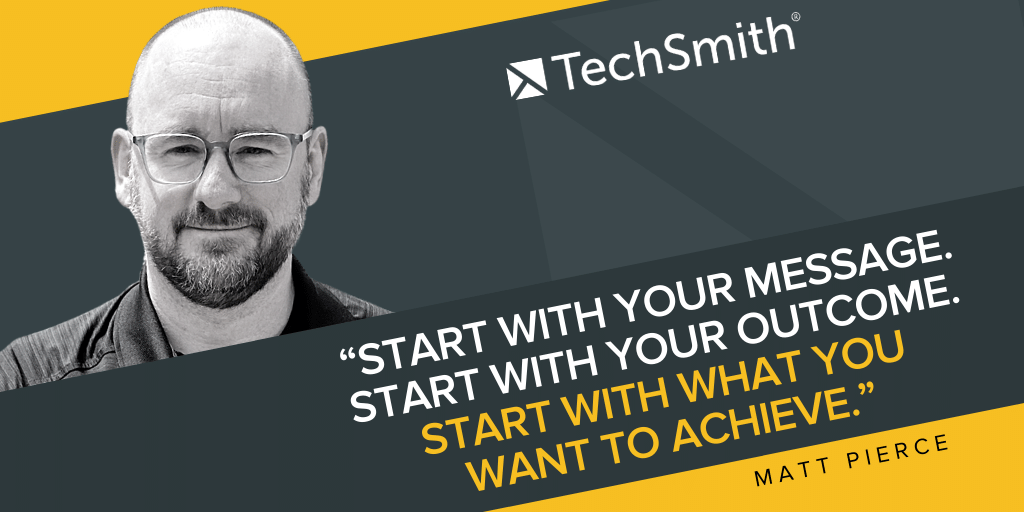
공유하고 싶은 메시지는 무엇이며 청중이 이에 관심을 갖는 이유는 무엇입니까? 그들에게 무언가를 가르치고 싶습니까? 그들의 행동을 바꾸고 싶습니까? 그리고 그들이 그렇게 하도록 돕기 위해 당신이 말하거나 보여줄 것은 무엇입니까?
많은 경우 누군가가 PowerPoint 비디오를 선택하는 이유는 확실한 시각적 요소가 없기 때문입니다. 그들이 청중을 가리켜 "이해하기를 바라는 것입니다."라고 말할 수 있는 것은 없습니다. 그들이 전달하려는 정보는 훨씬 더 개념적일 수 있습니다. 아니면 단순히 지적할 수 없는 많은 데이터가 제시되어야 할 수도 있습니다.
차근차근 영상에 접근
청중이 가장 먼저 이해해야 할 것은 무엇입니까? 그리고 일단 그들이 먼저 그 일을 이해하고 나면 다음으로 무엇을 할 수 있습니까? 그것이 여러분이 구축하기 시작하는 공식입니다. 이 계획을 사용하여 비디오의 모든 단계에서 말하고 싶은 내용의 스크립트를 작성하십시오.
동영상 길이에 대해 현실적인 기대를 가지세요.
PowerPoint 프레젠테이션을 만들 때 1시간이 적당할 것으로 예상하는 경우 상황을 다시 생각해야 할 수 있습니다.
시간은 소중하고, 대부분의 사람들은 한 시간과 같은 견고한 시간 동안 주제에 집중하기 위해 고군분투합니다. 일반적으로 해당 시간을 보다 관리하기 쉬운 덩어리로 나누는 것이 좋습니다. 모든 관련 정보를 제공하면서 청중을 가능한 한 빨리 목표에 도달하게 하는 방법에 초점을 맞춰야 합니다.
계획과 대본이 준비되면 슬라이드 작성을 시작할 수 있습니다.
좋은 프레젠테이션의 기본
제가 만든 슬라이드의 몇 가지 예를 살펴보겠습니다. 우리는 그것들을 분해하고 PowerPoint 비디오에서 작동하는 것과 작동하지 않는 것을 보여줄 것입니다.

슬라이드 위에 그리드를 어떻게 만들었는지 알 수 있습니까?
이렇게 하면 요소를 정렬할 때 규모와 공간감을 느낄 수 있으며 슬라이드가 너무 복잡하고 초점이 맞지 않는 것을 방지할 수 있습니다.
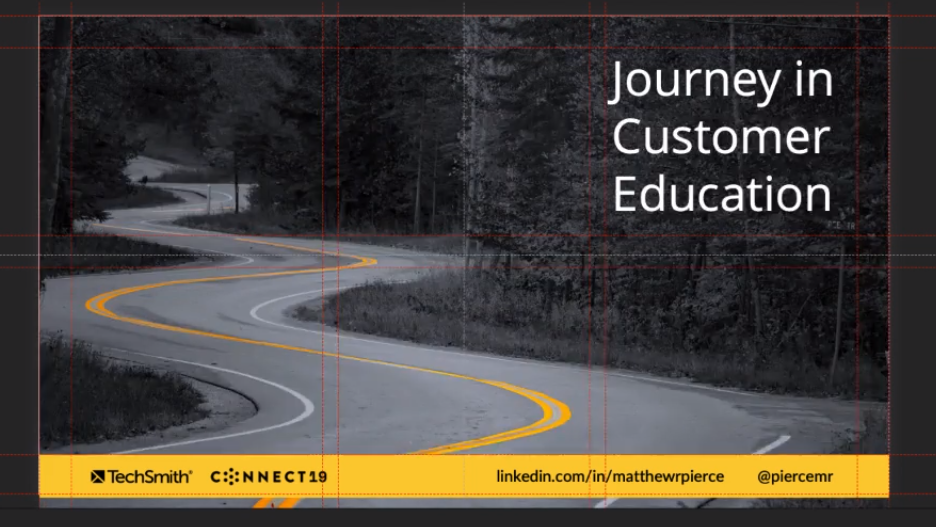
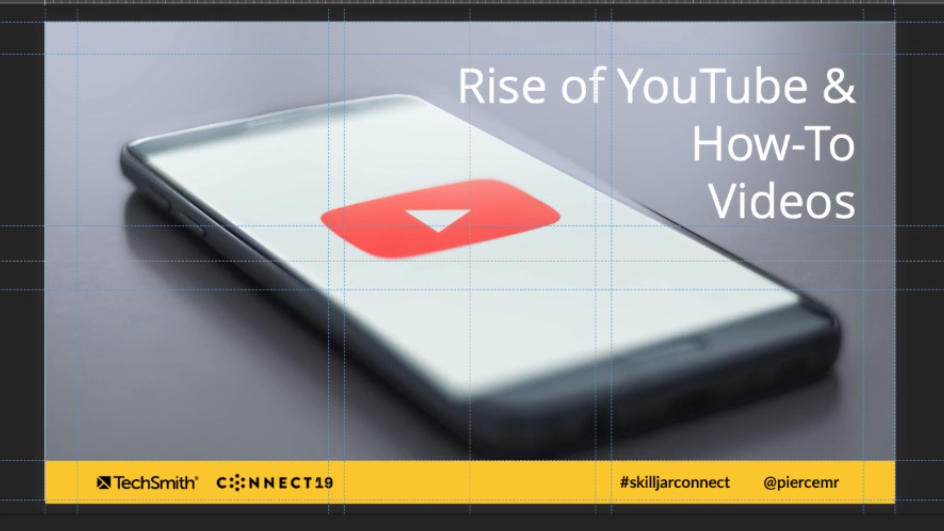
이 슬라이드는 단일 이미지와 최소한의 텍스트로 단순하게 유지했습니다. PowerPoint 비디오의 오디오와 비주얼 사이의 균형을 유지하려고 합니다. 오디오는 스토리나 메시지를 전달하려는 것이며 이를 뒷받침하는 영상이 있습니다.
이 슬라이드에서 비디오의 스토리를 진행하는 데 도움이 될 만큼만 이미지를 매우 기본적으로 유지한 방법을 볼 수 있습니다. 따라서 실용적인 방법 비디오가 아닌 한 무거운 시각적 작업에 들어갈 필요가 없습니다.

어떤 이미지를 선택해야 할까요?
매력적인 이미지는 PowerPoint 프레젠테이션의 핵심이자 영혼입니다.
우리는 모두 훌륭한 이미지가 부족하여 훌륭한 프레젠테이션이 낙담하는 것을 보았습니다.

모든 진부한 표현이 나오는 이와 같은 프레젠테이션을 통해 우리는 모두 앉아 있습니다. 빈 배경, 텍스트, 끝없는 글머리 기호. 운이 좋다면 클립 아트가 포함될 수 있습니다. 정보를 읽는 사람에게는 괜찮지만 그런 종류의 프레젠테이션은 비디오 워크플로용으로 설계되지 않았습니다.
공유하려는 메시지를 전달할 이미지를 고려하는 것이 중요합니다. 매력적인 이미지를 사용하여 청중을 비디오와 당신이 말하는 이야기에 끌어들이도록 해야 하지만, 청중이 주의를 기울이기를 원하는 것, 즉 오디오에서 청중을 산만하게 하지 않는 이미지도 사용해야 합니다.
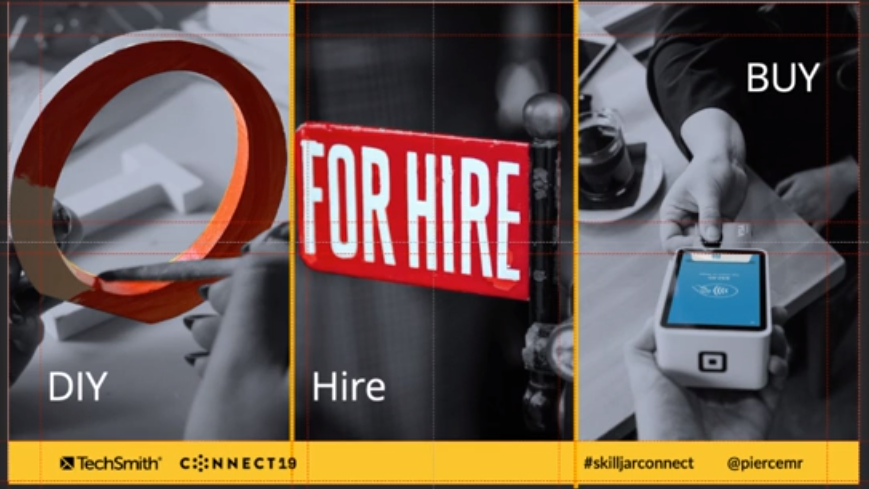
하나의 슬라이드에 여러 이미지를 사용하여 점진적 슬라이드를 만들 수도 있습니다. 이 작은 이미지는 각각 단순하지만 이야기의 다른 부분을 전달하고 동영상을 계속 움직이는 데 도움이 됩니다.
비디오가 전달하는 이야기에 대해 생각하되 이미지를 단순하게 유지하고 텍스트 블록을 사용하지 마십시오. 그렇지 않으면 청중이 말하는 내용을 놓칠 수 있습니다.
내 비디오에는 몇 개의 슬라이드가 필요합니까?
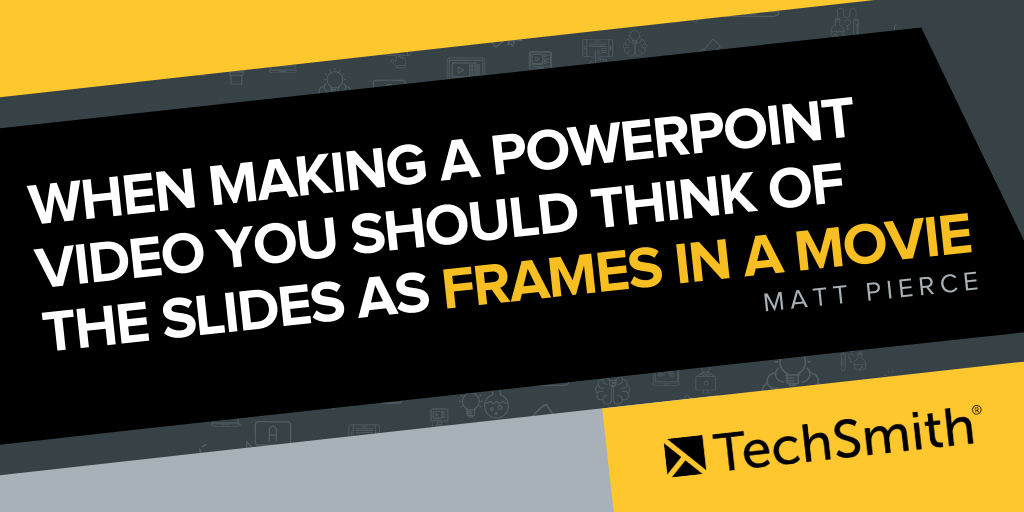
화면에 30초 또는 1분 동안 고정된 슬라이드 하나에 의존하면 문제가 됩니다. 동영상이 고정되어 있고 진행 중이지 않으면 청중을 잃게 됩니다. 그들의 두뇌는 끊임없이 작동하고 노트북과 휴대전화로 알림을 받고 있으며, 주의를 끌기 위해 새로운 시각 자료를 제공하지 않으면 놓치게 될 것입니다.
이 스크린샷을 가져온 내 비디오에서 45분 프레젠테이션에 39개의 슬라이드를 사용했습니다. 슬라이드를 많이 사용하면 동영상이 계속 움직이고 이야기가 계속 진행되며 청중의 주의를 끌 수 있습니다. 사람들이 앉아서 하나의 슬라이드를 아주 오랫동안 쳐다보게 하는 것은 의미가 없습니다.
PowerPoint 비디오를 만들 때 슬라이드를 거의 영화의 프레임으로 생각해야 합니다. 당신은 청중이 계속 참여할 수 있도록 계속 움직이기를 원합니다.
슬라이드에 대한 매력적인 이미지를 찾을 수 있는 위치
이제 비디오에 대해 많은 양의 슬라이드를 사용해야 한다는 것을 알게 되었으며 해당 슬라이드에 대해 수많은 이미지를 축적해야 합니다.
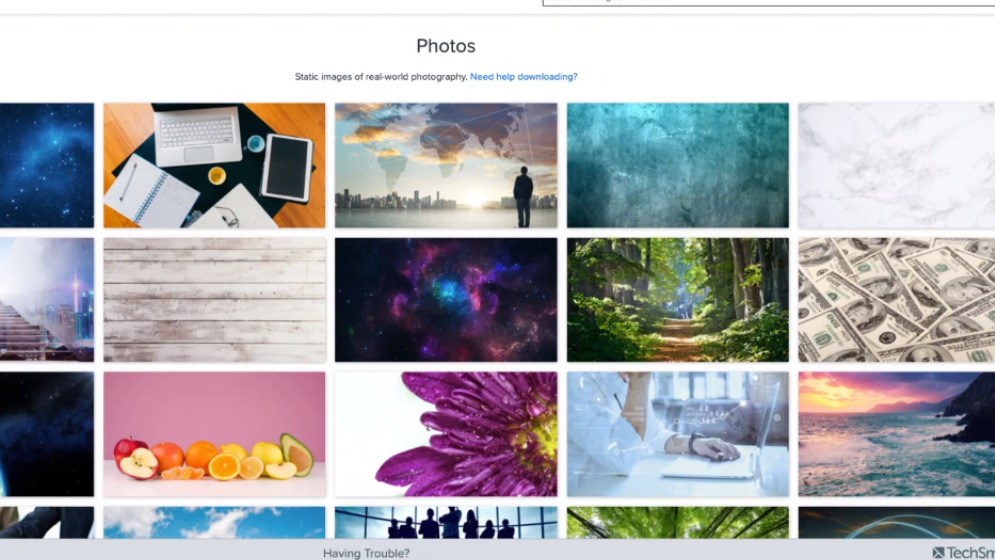
Assets For Camtasia는 비디오에 대한 놀라운 양의 매력적인 이미지를 찾을 수 있는 Techsmith의 자산 라이브러리입니다. 이미지는 주제별로 검색할 수 있으므로 비디오가 무엇에 관한 것이든 필요한 관련 사진을 찾을 수 있습니다.
또 다른 훌륭한 리소스는 무료로 사용할 수 있는 방대한 이미지 라이브러리가 있는 Unsplash입니다. 이 사진은 딱딱하고 딱딱한 스톡 사진이 아니므로 매력적이고 자연스러운 이미지를 찾는 데 적합합니다.
올바른 사진이 있으면 PowerPoint를 사용하여 필요에 따라 이미지를 조작하고 편집할 수 있습니다. Photoshop과 같은 것을 사용하여 이미지를 조작하는 데 경험이 없는 사람에게는 PowerPoint가 배우고 사용하기 쉽기 때문에 훌륭한 대안입니다.
데이터 및 기술 정보
PowerPoint는 청중에게 데이터를 제공하는 정말 좋은 방법입니다. 데이터 슬라이드를 만들 때 데이터가 슬라이드에서 가장 중요하기 때문에 데이터를 눈에 띄게 하고 싶을 것입니다.
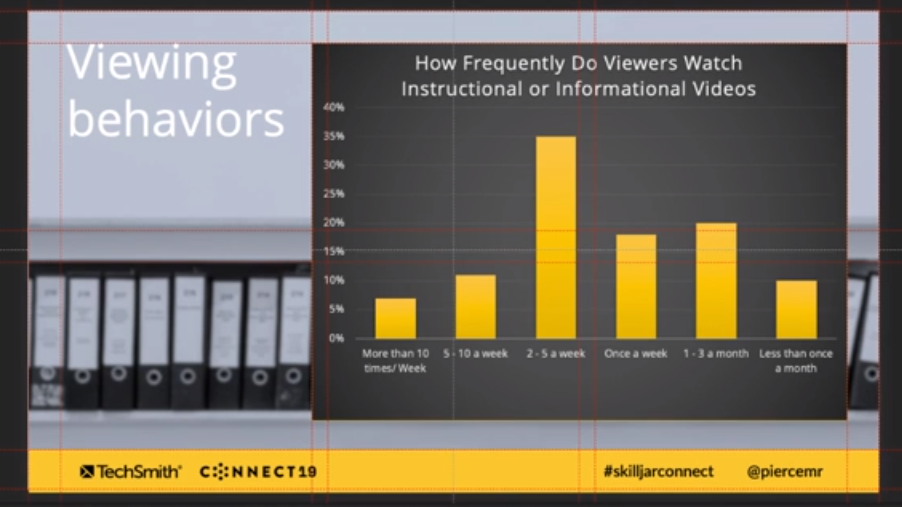
여기에서 배경을 회색으로 처리하여 덜 눈에 띄고 덜 중요하게 만든 다음 데이터의 중요성을 강조하고 시선을 끌기 위해 매력적인 색상으로 만든 것을 볼 수 있습니다.
데이터 슬라이드에서는 마우스 커서를 레이저 포인터로 사용하는 경향이 있습니다. 라이브 프레젠테이션에서 자료를 발표하는 경우 확실히 레이저 포인터를 사용하여 데이터의 관련 부분에 주의를 끌 것입니다. 그러나 PowerPoint 비디오를 사용하면 정보를 작은 커서로 가리키기보다 더 눈에 띄게 만들고 싶습니다.
정보를 통해 이야기하고 지적해야 할 것이 있으면 화살표나 데이터 주위에 상자를 그리는 것과 같은 주석 도구를 사용하는 것이 좋습니다. Camtasia와 같은 프로그램에서 대담하고 예시적인 것을 사용하여 정보를 강조 표시하십시오.
회로도와 같이 많은 양의 기술 데이터를 제공하는 경우 해당 수준의 세부 사항은 청중에게 압도적일 수 있습니다. 그들은 한 번에 모든 부분을 볼 수 없습니다. 당신이해야 할 일은 그것을 분해하는 것입니다. 한 번에 모든 것을 보여주려고 하지 않고 기술 데이터의 일부를 강조하고 강조합니다.
처음에 청중에게 개요를 제시하고 전체 도식 또는 그것이 무엇이든 보여 주어 그들이 보고 있는 것에 대한 전체 맥락을 알 수 있도록 합니다. 그런 다음 가장 중요한 부분에 한 단계씩, 슬라이드별로 시청자의 초점을 맞춥니다.
당신의 청중은 당신이 비디오에서 말하는 기술적인 세부 사항의 부분을 구체적으로 살펴보아야 합니다. 큰 지도나 회로도가 있는 경우 청중이 주어진 시간에 어디를 보고 있는지 알 수 없습니다. 오디오와 함께 진행하려면 슬라이드별로 보기에 초점을 맞춰야 합니다.
연결하기
PowerPoint에서 발표자의 카메라 비디오를 사용하는 것이 중요합니다. 정보를 전달할 때 청중이 제공하는 정보를 신뢰할 수 있도록 청중과 신뢰를 구축하고 구축해야 합니다.
PowerPoint 비디오를 보고 있는 사람들이 나를 모른다고 가정해야 합니다. 얼굴 없는 목소리는 신뢰하기 어려울 수 있으므로 상대방이 당신의 표정, 몸짓, 어조를 볼 수 있도록 하는 것이 중요합니다.
관련 슬라이드가 없지만 여전히 청중과 연결하고 싶을 때마다 발표자의 카메라 비디오를 사용해야 합니다.
발표자의 카메라 영상을 포함할 때 라이브 채팅에서 흔히 볼 수 있는 PIP(Picture-in-Picture) 효과 사용에 주의하세요. 슬라이드에서 발표자의 비디오로 왔다갔다하고 다음 슬라이드로 이동하는 것이 더 효과적입니다. 화면 속 화면을 사용하면 청중의 초점이 분산될 수 있기 때문입니다.
사람은 얼굴과 움직임에 끌리기 때문에 화면 한 구석에 움직이는 얼굴의 그림이 있으면 관객의 시선이 자연스럽게 그쪽으로 쏠리게 됩니다. 그리고 움직이는 얼굴에 주의가 산만해지면 화면의 슬라이드에 주의를 기울이지 않습니다.
따라서 발표자의 카메라 비디오를 삽입하여 신뢰를 구축하고 개성을 추가할 수 있는 적절한 기회를 찾으십시오. 그러나 자료에서 주의가 산만하지 않도록 주의하십시오.
요약하자면
- 슬라이드로 시작하지 말고 스토리로 시작하세요
- PowerPoint 비디오는 흐름이 필요함을 기억하십시오.
- 멋진 이미지로 매력적인 슬라이드를 만들되 단순하게 유지
- 슬라이드에서 색상과 동작을 사용하되 너무 화내지 마십시오.
- 0에서 작은 텍스트까지
- 제한된 글머리 기호
- 항상 이야기에 집중하라
프레젠테이션 디자인에 대한 자세한 내용은 Nancy Duarte의 "Resonate"를 확인하십시오. 이 책은 라이브 프리젠테이션에 중점을 두고 있지만 이미지와 이야기의 밀물과 썰물에 대해 자세히 설명하므로 비디오를 만들고자 하는 모든 사람에게 좋습니다.
